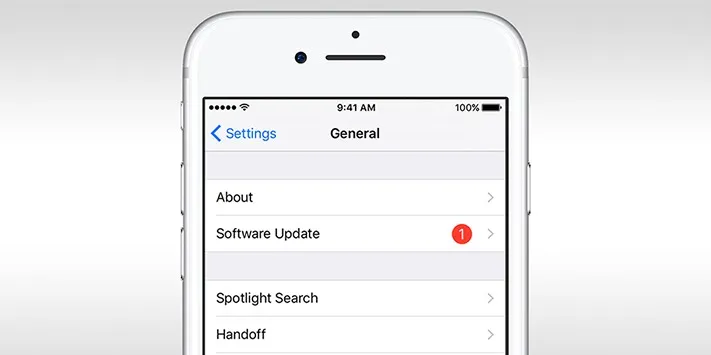Hiện tại profile tvOS 10 Beta đã hết hạn sử dụng khiến cho thông báo cập nhật iOS mới liên tục xuất hiện. Bài viết này sẽ giúp bạn khắc phục điều đó!
Hiện tại profile tvOS 10 Beta đã hết hạn sử dụng khiến cho thông báo cập nhật phiên bản iOS mới liên tục xuất hiện. Bài viết này sẽ giúp bạn khắc phục điều đó!
Bạn đang đọc: Không cần jailbreak vẫn có thể chặn thông báo cập nhật iOS cho iPhone và iPad
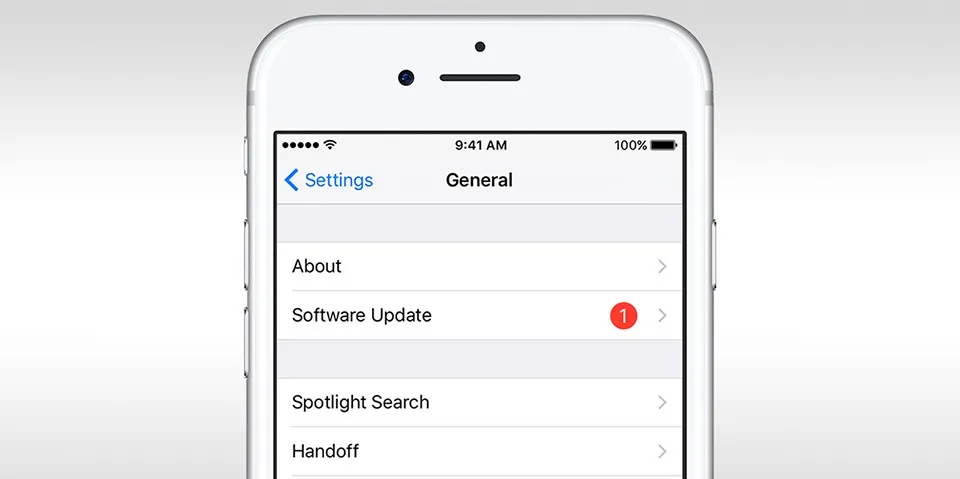
Có rất nhiều người dùng phàn nàn rằng dù đã thực hiện thủ thuật chặn thông báo cập nhật nhưng dạo gần đây thông báo cập nhật bắt đầu xuất hiện trở lại. Vấn đề này là do file cấu hình tvOS 10 Beta đã hết hạn, khiến cho thông báo cập nhật iOS xuất hiện trở lại. Để khắc phục được vấn đề này, chúng ta cần thực hiện thông qua một file cấu hình khác.
Đối với những bạn đã hài lòng với phiên bản iOS hiện tại, không muốn nâng cấp và không muốn thấy thông báo nâng cấp nữa thì hãy làm theo bài hướng dẫn dưới đây để chặn hoàn toàn thông báo cập nhật này, tránh trường hợp ấn nhầm và nâng cấp.
Các bạn tiến hành làm theo các bước dưới đây:
Bước 1: Mở trình duyệt Safari trên iPhone/ iPad, sau đó truy cập một trong các liên kết ở dưới để tiến hành tải file profile.
– Link 1
– Link 2
– Link 3
– Link 4
Bước 2: Tải xong sẽ có một thông báo yêu cầu cấp quyền cài đặt, bạn chọn Cho phép để chuyển sang bước cài đặt file cấu hình.
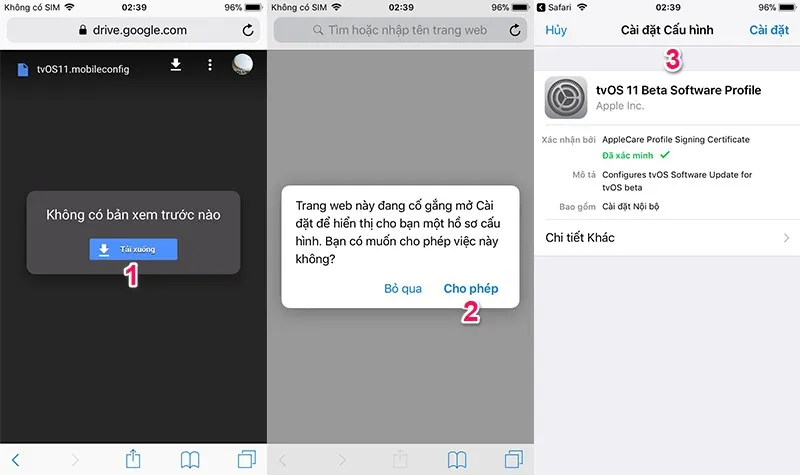
Bước 3: Sau đó bạn tiến hành chọn Cài đặt lần lượt như ảnh dưới.
Tìm hiểu thêm: Hướng dẫn đặt giờ cho Windows tự khởi động
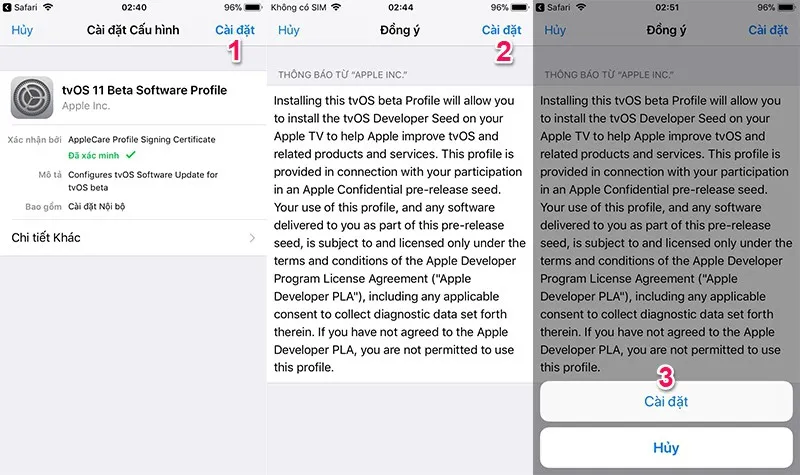
Bước 4: Cuối cùng bạn tiến hành khởi động lại theo yêu bảng yêu cầu hiện ra là xong.
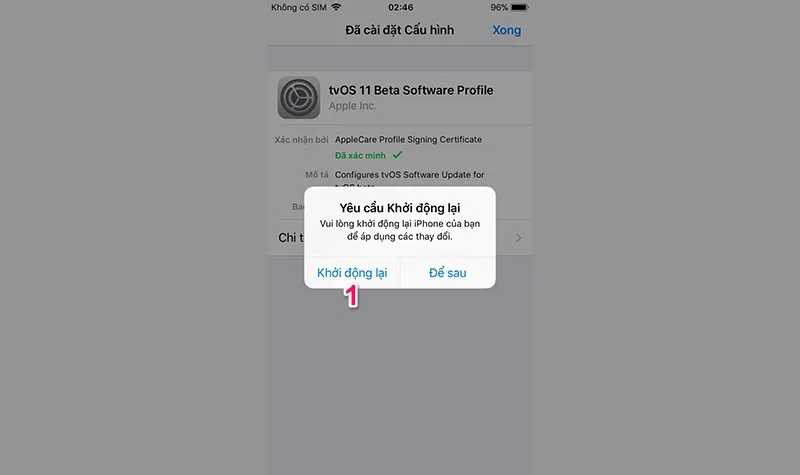
>>>>>Xem thêm: Cách sử dụng hàm EVEN trong Excel
Chỉ với vài bước đơn giản như trên bạn đã chặn hoàn toàn thông báo cập nhật này đến từ iOS, để có thể hiện lại thông báo cập nhật, bạn chỉ cần truy cập vào Settings > General > Profiles. Sau đó chọn vào file cấu hình chúng ta đã cài đặt ở trên và xóa đi. Rồi khởi động lại là bạn sẽ nhận lại được thông báo cập nhật ngay.
Ngoài cách làm trực tiếp trên iPhone/ iPad trên, chúng ta có thể sử dụng phần mềm 3utools và làm trực tiếp trên máy tính qua bài hướng dẫn TẠI ĐÂY.
Chúc bạn thực hiện thủ thuật thành công và đừng quên chia sẻ với bạn bè của mình nhé!
VuBeu
Theo: Techrum